โทรศัพท์
5-1.การใช้งานโทรศัพท์ (ระบบแฮนด์ฟรีสำหรับโทรศัพท์เคลื่อนที่)
หลักการพื้นฐาน 96
การโทรออกโดยใช้ระบบแฮนด์ฟรี Bluetooth® 99
การรับสายโดยใช้ระบบแฮนด์ฟรี Bluetooth® 104
การสนทนาผ่านระบบแฮนด์ฟรี Bluetooth® 104
5-2.ทำอย่างไรถ้า…
การแก้ไขปัญหา 107
5-1.การใช้งานโทรศัพท์ (ระบบแฮนด์ฟรีสำหรับโทรศัพท์เคลื่อนที่)
|
ระบบแฮนด์ฟรีจะช่วยให้ท่านสามารถโทรออกและรับสายโทรศัพท์ได้โดยไม่ต้องปล่อยมือจากพวงมาลัย |
|
ระบบนี้รองรับ Bluetooth® Bluetooth®เป็นระบบข้อมูลไร้สายซึ่งช่วยให้สามารถใช้โทรศัพท์เคลื่อนที่ได้โดยไม่ต้องใช้สายเชื่อมต่อหรือวางไว้ที่แท่นวางโทรศัพท์ |
|
ขั้นตอนการใช้งานโทรศัพท์จะอธิบายไว้ในหมวดนี้ |
|
เมื่อมีการสร้างการเชื่อมต่อ Apple CarPlayฟังก์ชันโทรศัพท์จะทำงานโดย AppleCarPlay แทนระบบแฮนด์ฟรี* |
|
*: ฟังก์ชันนี้อาจไม่มีในบางประเทศหรือบางพื้นที่ |
lไม่รับประกันว่าระบบนี้จะใช้งานได้กับอุปกรณ์ Bluetooth® ทุกเครื่อง
lถ้าโทรศัพท์เคลื่อนที่ของท่านไม่รองรับBluetooth® ระบบนี้จะไม่สามารถทำงานได้
lระบบอาจไม่ทำงานในสภาวะต่อไปนี้:
•โทรศัพท์เคลื่อนที่ปิดอยู่
•ตำแหน่งปัจจุบันอยู่ภายนอกพื้นที่การสื่อสาร
•ไม่ได้เชื่อมต่อโทรศัพท์เคลื่อนที่
•แบตเตอรี่โทรศัพท์เคลื่อนที่อ่อน
lเมื่อใช้ระบบแฮนด์ฟรีหรือระบบเครื่องเสียงBluetooth® และฟังก์ชัน Wi-Fi® พร้อมกัน อาจเกิดปัญหาต่อไปนี้:
•ฟังก์ชัน Bluetooth® อาจถูกตัดการเชื่อมต่อ
•อาจได้ยินเสียงรบกวนจากการเล่นระบบเครื่องเสียง Bluetooth®
•อาจได้ยินเสียงรบกวนระหว่างโทรศัพท์
lBluetooth® ใช้ย่านความถี่ 2.4 GHz ถ้าใช้การเชื่อมต่อ Wi-Fi® และการเชื่อมต่อBluetooth® พร้อมกัน อาจเกิดผลกระทบต่อการเชื่อมต่อทั้งสองแบบ
lถ้าอุปกรณ์ Bluetooth® พยายามเชื่อมต่อกับรถในขณะที่มีอุปกรณ์อื่นเชื่อมต่ออยู่เป็นอุปกรณ์เครื่องเสียง Bluetooth® หรือมีการเชื่อมต่อโดยใช้ระบบแฮนด์ฟรี ความเร็วในการสื่อสารอาจลดลงหรืออาจเกิดความผิดปกติ เช่น ภาพบิดเบี้ยวหรือเสียงขาดหายถ้าเชื่อมต่ออุปกรณ์ Bluetooth® กับระบบสัญญาณรบกวนที่อาจเกิดขึ้นจะลดลง เมื่อพกพาอุปกรณ์ที่เปิดการเชื่อมต่อ Bluetooth®ไว้ ให้แน่ใจว่าได้ลงทะเบียนกับระบบและเชื่อมต่อหรือปิดใช้งานฟังก์ชัน Bluetooth®
lเมื่อเชื่อมต่ออุปกรณ์ผ่าน Bluetooth® ไอคอนBluetooth® บนแถบแสดงสถานะจะปรากฏเป็นสีน้ำเงิน (® หน้า 11)
|
|
|
lขณะขับรถ อย่าใช้งานโทรศัพท์เคลื่อนที่ |
|
lระบบเครื่องเสียงของท่านมีเสาสัญญาณBluetooth® ติดตั้งอยู่ ผู้ที่ใช้เครื่องกระตุ้นไฟฟ้าหัวใจ เครื่องช่วยการบีบตัวของหัวใจ (CRT) หรือเครื่องกระตุกไฟฟ้าหัวใจ (ICD) ควรอยู่ให้ห่างจากเสาสัญญาณ Bluetooth® ในระยะที่เหมาะสมคลื่นวิทยุอาจมีผลกระทบต่อการทำงานของอุปกรณ์ดังกล่าว |
|
|
|
lผู้ที่ใช้อุปกรณ์ไฟฟ้าทางการแพทย์อื่นๆนอกเหนือจากเครื่องกระตุ้นไฟฟ้าหัวใจเครื่องช่วยการบีบตัวของหัวใจ (CRT)หรือเครื่องกระตุกไฟฟ้าหัวใจ (ICD)ควรขอข้อมูลเกี่ยวกับผลกระทบของคลื่นวิทยุต่อการทำงานของอุปกรณ์นั้นๆจากผู้ผลิตอุปกรณ์ก่อนใช้งานอุปกรณ์Bluetooth® คลื่นวิทยุอาจส่งผลกระทบที่คาดไม่ถึงต่อการทำงานของอุปกรณ์ทางการแพทย์นั้นๆ |
|
|
|
lอย่าทิ้งโทรศัพท์เคลื่อนที่ไว้ในรถเนื่องจากภายในรถอาจมีอุณหภูมิสูงทำให้โทรศัพท์เคลื่อนที่เสียหายได้ |
nสวิตช์ที่พวงมาลัย
ท่านสามารถรับสายหรือวางสายโทรศัพท์โดยไม่ต้องปล่อยมือออกจากพวงมาลัยได้โดยการกดสวิตช์โทรศัพท์
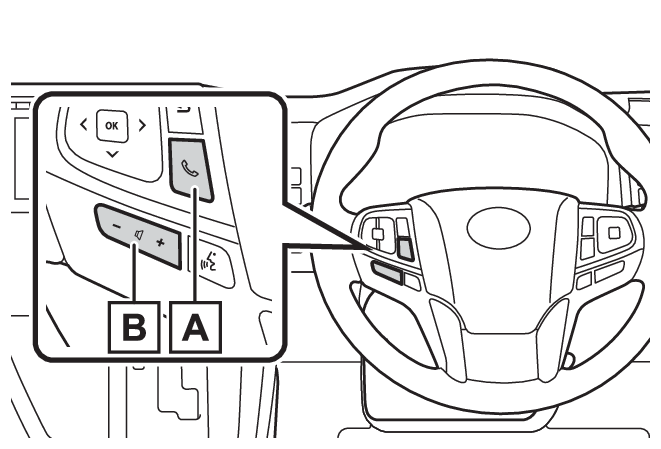
 สวิตช์
สวิตช์ 
•ถ้ากดสวิตช์ในระหว่างการโทร การโทรจะสิ้นสุดลง
•ถ้ากดสวิตช์เมื่อมีสายเรียกเข้า จะเป็นการรับสาย
•ถ้ากดสวิตช์เมื่อได้รับสายเรียกซ้อน ระบบจะรับสายเรียกซ้อน
•ถ้ากดสวิตช์เมื่อสร้างการเชื่อมต่อ AppleCarPlay/Android Auto แอปพลิเคชันโทรศัพท์Apple CarPlay/Android Auto จะปรากฏบนหน้าจอระบบ ทั้งนี้ขึ้นอยู่กับโทรศัพท์*
 สวิตช์ควบคุมระดับเสียง
สวิตช์ควบคุมระดับเสียง
•กดด้าน “+” เพื่อเพิ่มระดับความดังเสียง
•กดด้าน “-” เพื่อลดระดับความดังเสียง
*: ฟังก์ชันนี้อาจไม่มีในบางประเทศหรือบางพื้นที่
nไมโครโฟน
ใช้ไมโครโฟนเมื่อสนทนาทางโทรศัพท์
uแบบ ก
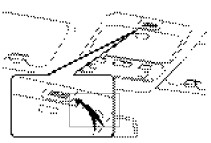
uแบบ ข
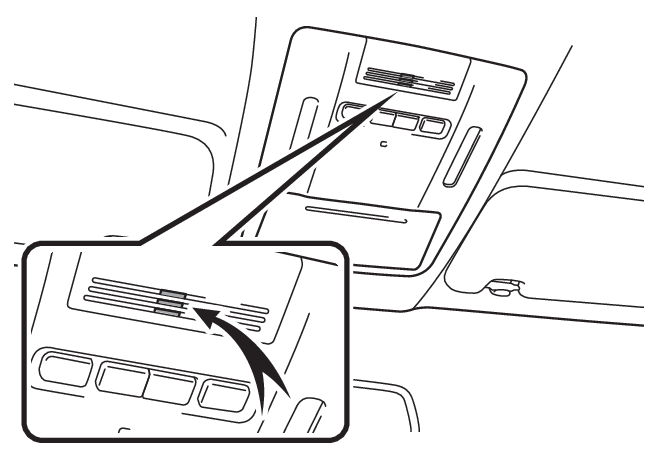
lท่านจะได้ยินเสียงของคู่สนทนาจากลำโพงหน้า ระบบเครื่องเสียงจะถูกปิดเสียงในระหว่างโทรศัพท์
lให้สลับกันพูดกับคู่สนทนาเมื่อสนทนาทางโทรศัพท์ ถ้าท่านพูดพร้อมกันกับคู่สนทนา อาจจะไม่ได้ยินเสียงซึ่งกันและกันได้(ซึ่งไม่ใช่อาการผิดปกติแต่อย่างใด)
lรักษาระดับเสียงสนทนาให้เหมาะสม มิฉะนั้นเสียงคู่สนทนาอาจดังออกไปภายนอกรถและอาจเกิดเสียงสะท้อนมากขึ้น ในขณะที่สนทนาทางโทรศัพท์ ให้พูดอย่างชัดเจนไปทางไมโครโฟน
lคู่สนทนาอาจได้ยินเสียงท่านไม่ชัดเจนในสถานการณ์ต่อไปนี้:
•ขับรถบนถนนที่ไม่ได้ลาดยาง (มีเสียงดังรบกวนมากเกินไป)
•ขับรถด้วยความเร็วสูง
•หันช่องลมของระบบปรับอากาศไปทางไมโครโฟน
•กระจกเปิดอยู่
•เสียงจากพัดลมเครื่องปรับอากาศดังมาก
•มีผลกระทบกับคุณภาพเสียงเนื่องจากโทรศัพท์และ / หรือเครือข่ายที่ใช้อยู่
|
|
|
lอย่าจับไมโครโฟนและอย่าเสียบวัตถุมีคมที่ไมโครโฟน เพราะอาจทำให้ไมโครโฟนทำงานผิดปกติได้ |
ข้อมูลส่วนบุคคลจำนวนมากจะถูกบันทึกไว้เมื่อใช้ระบบแฮนด์ฟรี เมื่อขายหรือกำจัดรถให้ตั้งค่าเริ่มต้นข้อมูล (® หน้า 31)
lท่านสามารถตั้งค่าเริ่มต้นข้อมูลต่อไปนี้ในระบบได้:
•ข้อมูลรายชื่อผู้ติดต่อ
•ข้อมูลประวัติการโทร
•ข้อมูลการโทรด่วน
•ข้อมูลโทรศัพท์ Bluetooth® ที่ลงทะเบียนไว้
lเมื่อตั้งค่าเริ่มต้นแล้ว ข้อมูลและการตั้งค่าต่างๆจะถูกลบ ให้ระวังเป็นพิเศษเมื่อตั้งค่าเริ่มต้นข้อมูล
|
หลังจากลงทะเบียนโทรศัพท์ Bluetooth®แล้ว ท่านสามารถโทรออกโดยใช้ระบบแฮนด์ฟรีได้ ท่านสามารถโทรออกได้หลายวิธีตามที่อธิบายไว้ด้านล่าง |
1แตะปุ่ม 
2เลือก “โทรศัพท์”
3เลือกวิธีที่ต้องการโทรออก
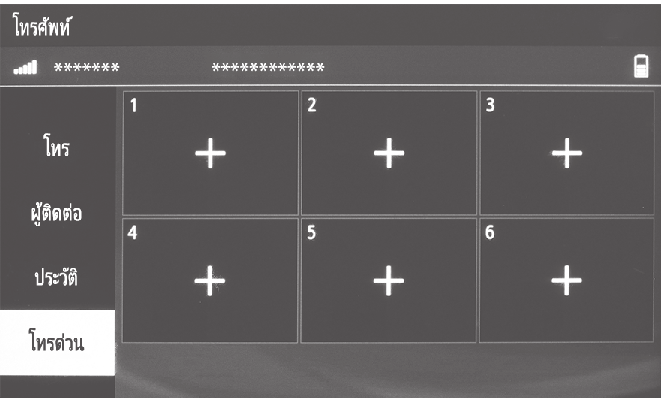
nวิธีการโทรจากหน้าจอโทรศัพท์
lโทรออกโดยใช้แป้นกด (® หน้า 99)
lโทรออกโดยใช้รายชื่อผู้ติดต่อ (® หน้า 99)
lโทรออกโดยใช้ประวัติการโทร (® หน้า 100)
lโทรออกโดยใช้การโทรด่วน (® หน้า 101)
1แสดงหน้าจอโทรศัพท์ (® หน้า 99)
2เลือก “โทร” และป้อนหมายเลขโทรศัพท์
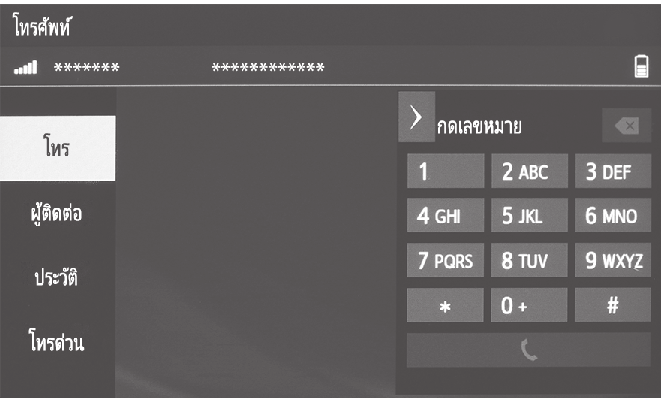
lท่านสามารถป้อนหมายเลขโทรศัพท์ได้ถึง 32 หลัก
l : เลือกเพื่อลบหมายเลขที่ป้อนออก1 ตัว แตะค้างไว้นานกว่า 1 วินาทีเพื่อลบตัวเลขอย่างต่อเนื่อง
: เลือกเพื่อลบหมายเลขที่ป้อนออก1 ตัว แตะค้างไว้นานกว่า 1 วินาทีเพื่อลบตัวเลขอย่างต่อเนื่อง
3เลือก 
lค้นหาหมายเลขที่ป้อนในสมุดโทรศัพท์และแสดงรายการ แตะรายการที่แสดงเพื่อเลือกหมายเลขโทรศัพท์
lอาจจำเป็นต้องปฏิบัติขั้นตอนเพิ่มเติมบนโทรศัพท์ ทั้งนี้ขึ้นอยู่กับประเภทของโทรศัพท์Bluetooth® ที่เชื่อมต่อ
ท่านสามารถโทรออกโดยใช้ข้อมูลผู้ติดต่อซึ่งถูกถ่ายโอนมาจากโทรศัพท์เคลื่อนที่ที่ได้ลงทะเบียนไว้
ท่านสามารถบันทึกผู้ติดต่อได้สูงสุด 1,000รายการ (รายชื่อ 1 รายชื่อสามารถบันทึกหมายเลขโทรศัพท์ได้สูงสุด 5 หมายเลข)ในรายชื่อผู้ติดต่อ
1แสดงหน้าจอโทรศัพท์ (® หน้า 99)
2เลือก “ผู้ติดต่อ” แล้วเลือกชื่อหรือหมายเลขโทรศัพท์ที่ต้องการ
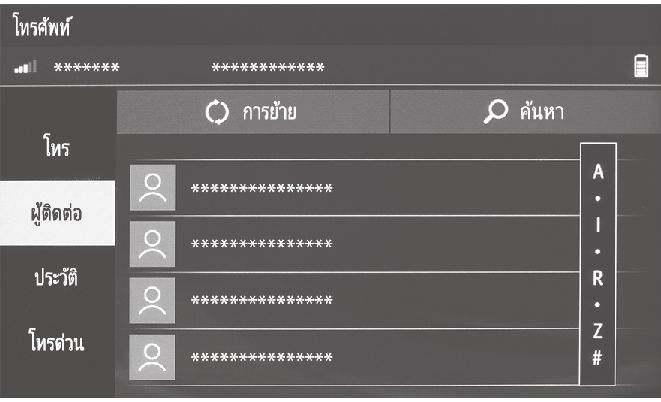
“ค้นหา”: ค้นหารายชื่อหรือหมายเลขโทรศัพท์ที่มีตัวอักษรหรือตัวเลขที่เลือกไว้
“การย้าย”: ถ่ายโอนสมุดโทรศัพท์ในโทรศัพท์เคลื่อนที่ไปยังระบบ (® หน้า 100)
3เลือกหมายเลขโทรศัพท์ที่ต้องการ
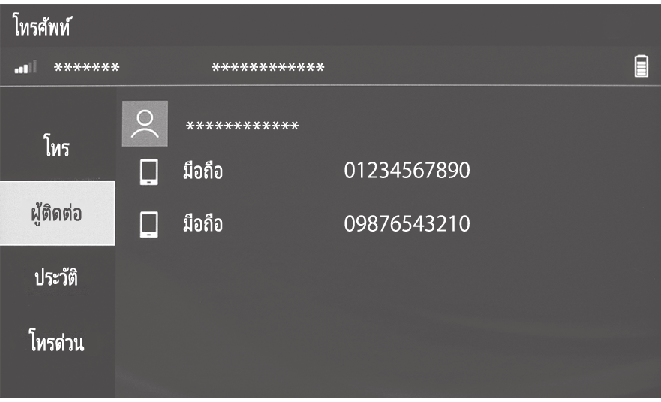
lเลือกหมายเลขที่แสดงค้างไว้นานกว่า0.5 วินาทีเพื่อบันทึกลงใน “โทรด่วน”(® หน้า 101)
ท่านสามารถถ่ายโอนหมายเลขโทรศัพท์(ข้อมูลสมุดโทรศัพท์) ที่บันทึกไว้ในโทรศัพท์เคลื่อนที่ไปยังระบบ
1เลือก “การย้าย”
2เมื่อหน้าจอถ่ายโอนสมุดโทรศัพท์ปรากฏขึ้นให้ใช้งานโทรศัพท์เคลื่อนที่เพื่อถ่ายโอนข้อมูลสมุดโทรศัพท์
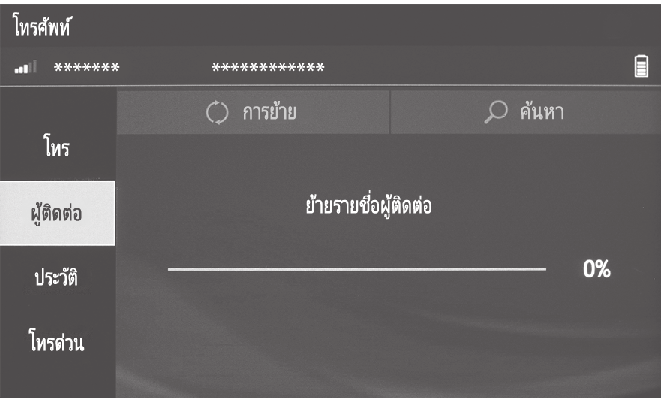
lทำการถ่ายโอนข้อมูลจากโทรศัพท์เคลื่อนที่เมื่อหน้าจอถ่ายโอนสมุดโทรศัพท์ปรากฏขึ้น
lโปรดรอในขณะที่ระบบกำลังถ่ายโอนข้อมูล
lเมื่อการถ่ายโอนเสร็จสมบูรณ์ รายชื่อผู้ติดต่อในโทรศัพท์เคลื่อนที่จะปรากฏขึ้น
lถ้าโทรศัพท์เคลื่อนที่ไม่สามารถใช้ร่วมกับ PBAP และ OPP รายชื่อผู้ติดต่อจะถ่ายโอนโดยใช้ Bluetooth® ไม่ได้
lทั้งนี้ขึ้นอยู่กับประเภทของโทรศัพท์Bluetooth®:
•อาจจำเป็นต้องปฏิบัติขั้นตอนเพิ่มเติมเมื่อถ่ายโอนข้อมูลรายชื่อผู้ติดต่อจากโทรศัพท์
•ระบบอาจไม่ถ่ายโอนภาพที่บันทึกลงในรายชื่อผู้ติดต่อ ทั้งนี้ขึ้นอยู่กับประเภทของโทรศัพท์ Bluetooth® ที่เชื่อมต่อ
ท่านสามารถเลือกรายการประวัติการโทรล่าสุด(สายโทรเข้าและสายที่โทรออก) ได้สูงสุด30 รายการ
1แสดงหน้าจอโทรศัพท์ (® หน้า 99)
2เลือก “ประวัติ” แล้วเลือกผู้ติดต่อที่ต้องการ
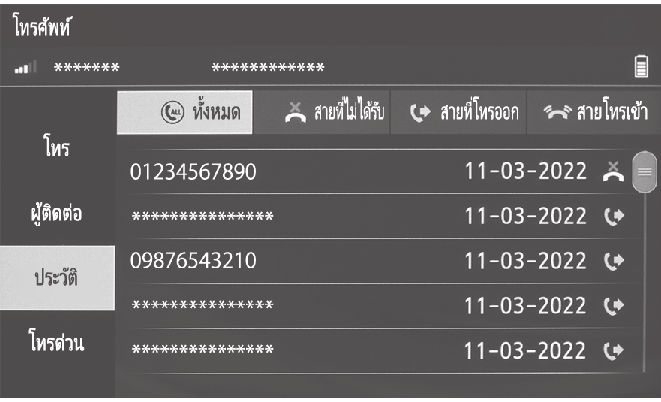
lสไลด์หน้าจอขึ้นหรือลง: เลื่อนรายการ
lระบบจะโทรออกไปยังหมายเลขโทรศัพท์ที่เลือก
l“Update”: เลือกเพื่ออัปเดตประวัติการโทร*
lเลือกหมายเลขที่แสดงค้างไว้นานกว่า0.5 วินาทีเพื่อบันทึกลงใน “โทรด่วน”(® หน้า 101)
*: ปรากฏขึ้นเมื่อถ่ายโอนข้อมูลประวัติการโทรไม่สำเร็จเท่านั้น
lไอคอนประเภทการโทรจะปรากฏขึ้น
 : สายที่ไม่ได้รับ
: สายที่ไม่ได้รับ
 : สายโทรเข้า
: สายโทรเข้า
 : สายที่โทรออก
: สายที่โทรออก
lเมื่อมีสายโทรเข้าเป็นหมายเลขโทรศัพท์ที่บันทึกไว้ในรายชื่อผู้ติดต่อ ชื่อจะปรากฏขึ้น
lสายโทรเข้าจากหมายเลขที่ไม่รู้จักจะถูกบันทึกไว้ในระบบด้วยเช่นกัน
lท่านอาจไม่สามารถโทรออกไปยังต่างประเทศได้ทั้งนี้ขึ้นอยู่กับประเภทของโทรศัพท์Bluetooth® ของท่าน
ท่านสามารถโทรออกโดยใช้ผู้ติดต่อที่ได้บันทึกไว้ซึ่งสามารถเลือกได้จากรายชื่อผู้ติดต่อ(® หน้า 101)
1แสดงหน้าจอโทรศัพท์ (® หน้า 99)
2เลือก “โทรด่วน” แล้วเลือกรายการโทรด่วนที่ต้องการ (1-6)
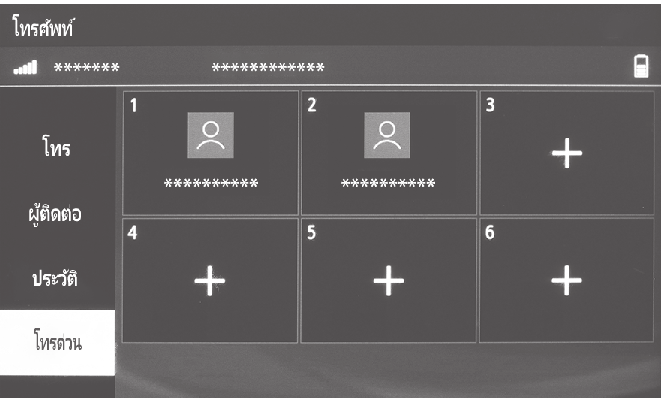
ท่านสามารถบันทึกหมายเลขโทรศัพท์ให้เป็นหมายเลขโทรด่วนจากสมุดโทรศัพท์หรือประวัติการโทร ท่านสามารถบันทึกหมายเลขโทรศัพท์จากโทรศัพท์เคลื่อนที่แต่ละเครื่องที่ลงทะเบียนกับเครื่องเสียงนี้ได้สูงสุด 6 หมายเลข
nการบันทึกจากรายชื่อผู้ติดต่อ
1แสดงหน้าจอโทรศัพท์ (® หน้า 99)
2เลือก “ผู้ติดต่อ” แล้วเลือกชื่อหรือหมายเลขโทรศัพท์ที่ต้องการ
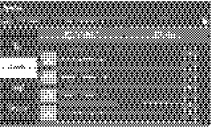
3เลือกหมายเลขโทรศัพท์ที่ต้องการค้างไว้เป็นเวลานานกว่า 0.5 วินาที
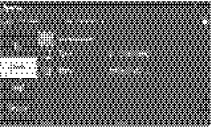
4เลือกหมายเลขที่ต้องการในรายการโทรด่วน(1-6)
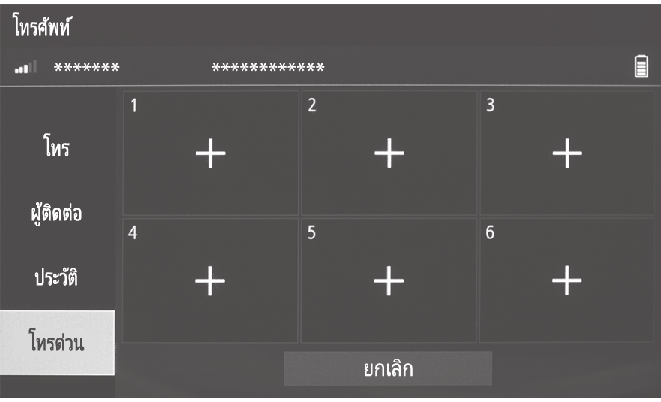
lถ้าแตะหมายเลขโทรด่วนที่บันทึกไว้ก่อนหน้านี้ หมายเลขโทรศัพท์นั้นจะถูกแทนที่
5เลือก “ตกลง”
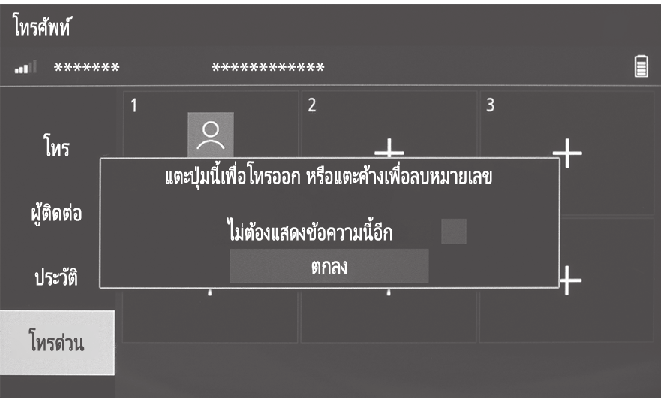
nการบันทึกจากประวัติ
1แสดงหน้าจอโทรศัพท์ (® หน้า 99)
2เลือก “ประวัติ” แล้วเลือกชื่อหรือหมายเลขโทรศัพท์ที่ต้องการค้างไว้นานกว่า 0.5วินาที
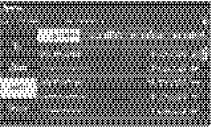
3เลือกหมายเลขที่ต้องการในรายการโทรด่วน(1-6)
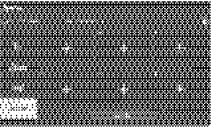
lถ้าแตะหมายเลขโทรด่วนที่บันทึกไว้ก่อนหน้านี้ หมายเลขโทรศัพท์นั้นจะถูกแทนที่
4เลือก “ตกลง”
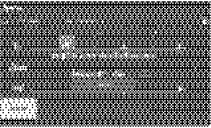
nการบันทึกจากรายการโทรด่วน
1แสดงหน้าจอโทรศัพท์ (® หน้า 99)
2เลือก “โทรด่วน” แล้วเลือกหมายเลขว่างที่ต้องการ (1-6)
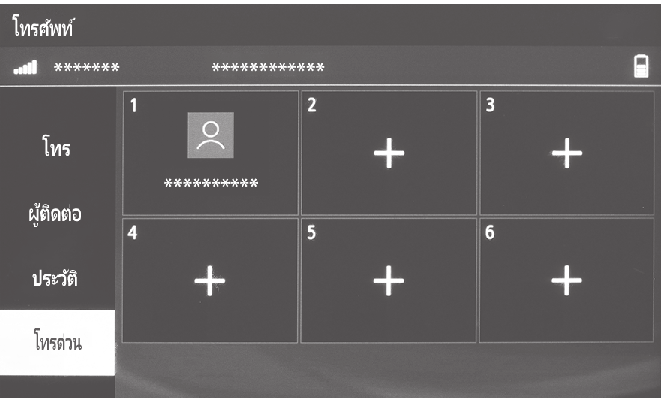
3เลือก “ผู้ติดต่อ” หรือ “ประวัติ” แล้วเลือกรายการที่ต้องการค้างไว้นานกว่า 0.5 วินาที
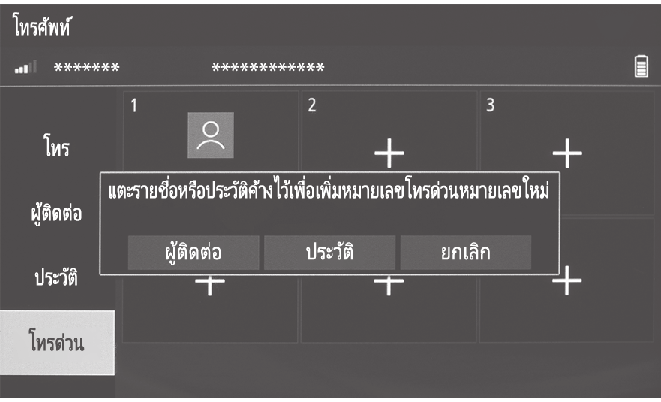
|
การลบหมายเลขโทรด่วน |
1แสดงหน้าจอโทรศัพท์ (® หน้า 99)
2เลือก “โทรด่วน”
3เลือกหมายเลขที่จะลบ (1-6) บนหน้าจอรายการโทรด่วนค้างไว้เป็นเวลานานกว่า 0.5 วินาที
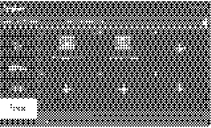
4เลือก “ตกลง”
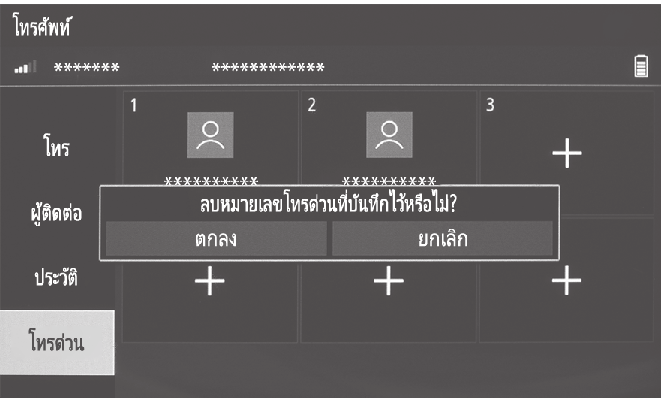
|
เมื่อรับสาย หน้าจอต่อไปนี้จะปรากฏขึ้นพร้อมเสียง |
|
สายโทรเข้า |
1เลือก  หรือกดสวิตช์
หรือกดสวิตช์  ที่พวงมาลัยเพื่อสนทนาทางโทรศัพท์
ที่พวงมาลัยเพื่อสนทนาทางโทรศัพท์
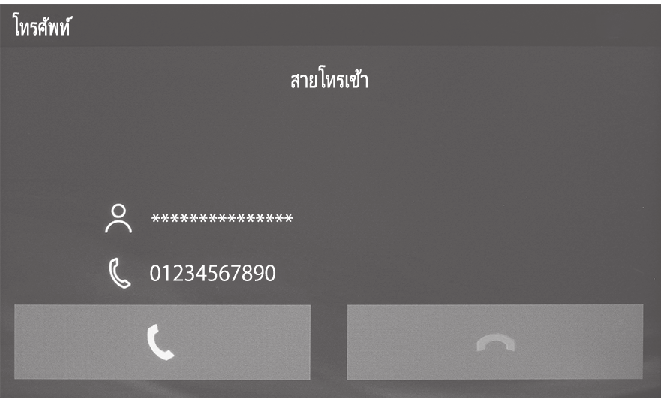
 : เลือกเพื่อปฏิเสธการรับสาย
: เลือกเพื่อปฏิเสธการรับสาย
การปรับระดับเสียงของสายที่ได้รับ: แตะปุ่ม “VOL-” หรือ “VOL+” หรือใช้สวิตช์ควบคุมระดับเสียงที่พวงมาลัย
lในระหว่างการโทรออกไปยังต่างประเทศชื่อหรือหมายเลขโทรศัพท์ของคู่สนทนา
อาจปรากฏขึ้นไม่ถูกต้อง ทั้งนี้ขึ้นอยู่กับประเภทของโทรศัพท์ Bluetooth® ของท่าน
|
หน้าจอต่อไปนี้จะปรากฏขึ้นในขณะที่ท่านสนทนาทางโทรศัพท์ ท่านสามารถดำเนินการใช้งานต่างๆ ตามที่อธิบายไว้ด้านล่างบนหน้าจอนี้ได้ |
|
การใช้งานจากวิดเจ็ต |
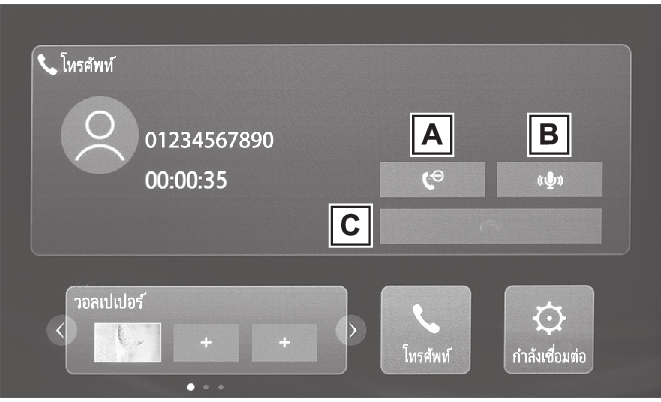
 เลือกเพื่อเปลี่ยนโหมดโทรศัพท์ (Handset) ระหว่างแฮนด์ฟรีกับโทรศัพท์เคลื่อนที่
เลือกเพื่อเปลี่ยนโหมดโทรศัพท์ (Handset) ระหว่างแฮนด์ฟรีกับโทรศัพท์เคลื่อนที่
 เลือกเพื่อปิดเสียงของท่านไม่ให้คู่สนทนาได้ยิน การยกเลิกฟังก์ชันปิดเสียง ให้เลือก
เลือกเพื่อปิดเสียงของท่านไม่ให้คู่สนทนาได้ยิน การยกเลิกฟังก์ชันปิดเสียง ให้เลือก
 เลือกเพื่อวางสาย
เลือกเพื่อวางสาย
|
การใช้งานจากเต็มหน้าจอ |
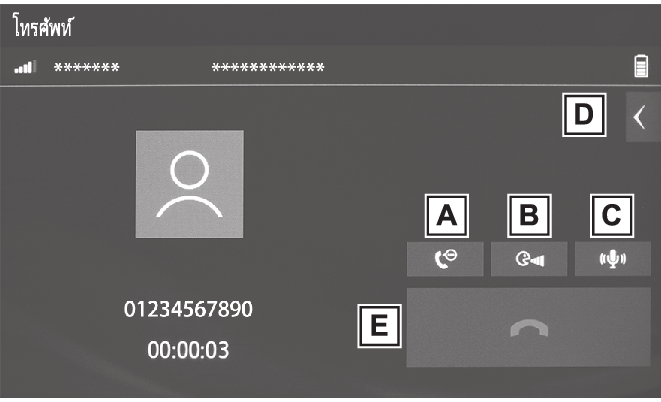
 เลือกเพื่อเปลี่ยนโหมดโทรศัพท์ (Handset)ระหว่างแฮนด์ฟรีกับโทรศัพท์เคลื่อนที่
เลือกเพื่อเปลี่ยนโหมดโทรศัพท์ (Handset)ระหว่างแฮนด์ฟรีกับโทรศัพท์เคลื่อนที่
 เลือกเพื่อปรับระดับเสียงของท่านที่คู่สนทนาจะได้ยินผ่านลำโพง (® หน้า 105)
เลือกเพื่อปรับระดับเสียงของท่านที่คู่สนทนาจะได้ยินผ่านลำโพง (® หน้า 105)
 เลือกเพื่อปิดเสียงของท่านไม่ให้คู่สนทนาได้ยิน การยกเลิกฟังก์ชันปิดเสียง ให้เลือก
เลือกเพื่อปิดเสียงของท่านไม่ให้คู่สนทนาได้ยิน การยกเลิกฟังก์ชันปิดเสียง ให้เลือก
 เลือกเพื่อแสดงแป้นกดเพื่อส่งโทนเสียง(® หน้า 106)
เลือกเพื่อแสดงแป้นกดเพื่อส่งโทนเสียง(® หน้า 106)
 เลือกเพื่อวางสาย
เลือกเพื่อวางสาย
lเมื่อการโทรด้วยโทรศัพท์เคลื่อนที่เปลี่ยนเป็นการโทรด้วยระบบแฮนด์ฟรี หน้าจอระบบแฮนด์ฟรีจะปรากฏขึ้น ท่านสามารถใช้ฟังก์ชันต่างๆ บนหน้าจอได้
lท่านสามารถเปลี่ยนระหว่างการโทรผ่านโทรศัพท์เคลื่อนที่กับการโทรผ่านระบบแฮนด์ฟรีได้โดยการใช้งานโทรศัพท์เคลื่อนที่โดยตรง
lวิธีการโอนสายและการใช้งานจะแตกต่างกันทั้งนี้ขึ้นอยู่กับประเภทของโทรศัพท์ Bluetooth® ของท่าน
lสำหรับการใช้งานโทรศัพท์เคลื่อนที่ ให้ดูคู่มือการใช้งานที่ให้มาพร้อมกับโทรศัพท์เคลื่อนที่
|
การเปลี่ยนการป้อนสัญญาณเสียงออก |
ขณะโทรศัพท์ ท่านสามารถสลับการป้อนสัญญาณเสียงออกระหว่างระบบลำโพงในรถกับโทรศัพท์เคลื่อนที่ของท่านได้ เมื่อตั้งค่าการป้อนสัญญาณเสียงออกเป็นโหมดโทรศัพท์เคลื่อนที่ ท่านสามารถใช้ได้เพียงโทรศัพท์เคลื่อนที่สำหรับการโทร
nการใช้งานจากระบบ
1เลือก 
lเลือก  เพื่อเปลี่ยนเป็นการโทรผ่านระบบแฮนด์ฟรี
เพื่อเปลี่ยนเป็นการโทรผ่านระบบแฮนด์ฟรี
nการใช้งานจากโทรศัพท์เคลื่อนที่
ท่านสามารถสลับสายในขณะโทรออกและรับสาย สนทนา และพักสายสนทนา
lวิธีสลับสายและขั้นตอนการใช้งานอาจแตกต่างกันขึ้นอยู่กับประเภทของโทรศัพท์เคลื่อนที่ สำหรับรายละเอียดเพิ่มเติมเกี่ยวกับการใช้งานโทรศัพท์เคลื่อนที่ ให้ดูคู่มือการใช้งานโทรศัพท์เคลื่อนที่
1เลือก 
2เลือกแถบปรับระดับเสียงหรือลากแถบเลื่อนปรับเพื่อปรับระดับเสียง
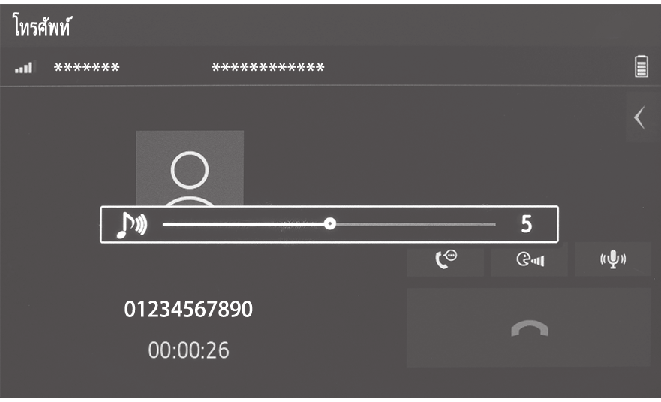
lคุณภาพเสียงจากเสียงสนทนาที่ท่านได้ยินผ่านลำโพงของคู่สนทนาอาจได้รับผลกระทบรุนแรง
1เลือก 
lเลือก  เพื่อปิดหน้าจอแป้นพิมพ์
เพื่อปิดหน้าจอแป้นพิมพ์
lฟังก์ชันนี้จะใช้ได้เมื่อต้องการใช้บริการจากโทรศัพท์ เช่น เครื่องตอบรับอัตโนมัติหรือบริการธนาคารทางโทรศัพท์เคลื่อนที่
ถ้าท่านรับสายอื่นขณะโทรศัพท์ ท่านสามารถรับสายใหม่ขณะพักสายปัจจุบันบนหน้าจอสนทนา
1เลือก  บนหน้าจอสนทนาถ้าโทรศัพท์ดังขึ้น
บนหน้าจอสนทนาถ้าโทรศัพท์ดังขึ้น
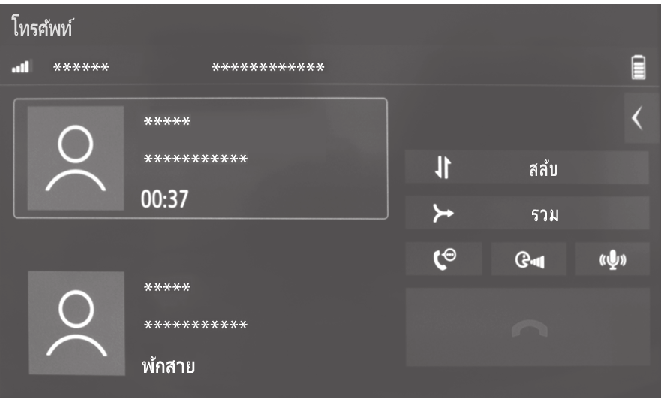
lเลือก  เพื่อวางสายเรียกซ้อน การวางสายเรียกซ้อนจะต่อสายที่พักไว้และช่วยให้ท่านใช้สายเดิมต่อได้
เพื่อวางสายเรียกซ้อน การวางสายเรียกซ้อนจะต่อสายที่พักไว้และช่วยให้ท่านใช้สายเดิมต่อได้
lเลือก  ขณะใช้สายเรียกซ้อนเพื่อสลับสายไปมา
ขณะใช้สายเรียกซ้อนเพื่อสลับสายไปมา
lเลือก  ขณะใช้สายเรียกซ้อนเพื่อสลับเป็นการประชุมแบบสามสาย
ขณะใช้สายเรียกซ้อนเพื่อสลับเป็นการประชุมแบบสามสาย
lฟังก์ชันสายเรียกซ้อน / การประชุมแบบสามสายจะใช้งานได้ถ้าท่านได้ตั้งค่าการรอสายเรียกซ้อนสำหรับโทรศัพท์เคลื่อนที่
lฟังก์ชันนี้จะใช้งานได้ถ้าโทรศัพท์เคลื่อนที่ของท่านรองรับฟังก์ชันสายเรียกซ้อน /การประชุมแบบสามสาย
5-2.ทำอย่างไรถ้า…
|
ถ้ามีปัญหาเกี่ยวกับระบบแฮนด์ฟรีหรือโทรศัพท์ Bluetooth® ให้ตรวจสอบข้อมูลต่อไปนี้ก่อน |
|
การแก้ไขปัญหา |
|
เมื่อใช้ระบบแฮนด์ฟรีกับอุปกรณ์ Bluetooth® |
|
ระบบแฮนด์ฟรีหรืออุปกรณ์ Bluetooth® ไม่ทำงาน |
nอุปกรณ์ที่เชื่อมต่ออาจไม่ใช่โทรศัพท์เคลื่อนที่ที่รองรับ Bluetooth®
สำหรับรายชื่ออุปกรณ์ที่สามารถใช้งานได้กับระบบนี้ ให้ตรวจสอบกับศูนย์บริการโตโยต้า
nเวอร์ชัน Bluetooth® ของโทรศัพท์เคลื่อนที่ที่เชื่อมต่ออยู่อาจเก่ากว่าเวอร์ชันที่กำหนด
ใช้โทรศัพท์เคลื่อนที่ที่มี Bluetooth® เวอร์ชัน5.0 ขึ้นไป (® หน้า 22)
|
เมื่อลงทะเบียน / เชื่อมต่อโทรศัพท์เคลื่อนที่ |
|
ไม่สามารถลงทะเบียนโทรศัพท์เคลื่อนที่ได้ |
nป้อนรหัสผ่านที่ไม่ถูกต้องลงในโทรศัพท์เคลื่อนที่
ป้อนรหัสผ่านที่ถูกต้องลงในโทรศัพท์เคลื่อนที่
nการลงทะเบียนบนโทรศัพท์เคลื่อนที่ไม่เสร็จสมบูรณ์
ลงทะเบียนบนโทรศัพท์เคลื่อนที่ให้เสร็จสมบูรณ์ (อนุญาตการลงทะเบียนบนโทรศัพท์)
nข้อมูลการลงทะเบียนเดิมยังคงค้างอยู่ในระบบนี้หรือในโทรศัพท์เคลื่อนที่
ลบข้อมูลการลงทะเบียนที่มีอยู่ออกจากทั้งระบบนี้และโทรศัพท์เคลื่อนที่ จากนั้นลงทะเบียนโทรศัพท์เคลื่อนที่ที่ท่านต้องการเชื่อมต่อเข้ากับระบบนี้ (® หน้า 25)
|
ไม่สามารถเชื่อมต่อ Bluetooth® ได้ |
nมีอุปกรณ์ Bluetooth® อีกเครื่องหนึ่งเชื่อมต่ออยู่แล้ว
ให้เชื่อมต่อโทรศัพท์เคลื่อนที่ที่ท่านต้องการใช้เข้ากับระบบนี้ด้วยตนเอง (® หน้า 23)
nไม่ได้เปิดฟังก์ชัน Bluetooth® บนโทรศัพท์เคลื่อนที่
เปิดฟังก์ชัน Bluetooth® บนโทรศัพท์เคลื่อนที่
|
ไม่สามารถเชื่อมต่อโทรศัพท์เคลื่อนที่ได้ |
nไม่ได้เปิดฟังก์ชัน Bluetooth® บนโทรศัพท์เคลื่อนที่
เปิดฟังก์ชัน Bluetooth® บนโทรศัพท์เคลื่อนที่
nข้อมูลการลงทะเบียนเดิมยังคงค้างอยู่ในระบบนี้หรือในโทรศัพท์เคลื่อนที่
ลบข้อมูลการลงทะเบียนที่มีอยู่ออกจากทั้งระบบนี้และโทรศัพท์เคลื่อนที่ จากนั้นลงทะเบียนโทรศัพท์เคลื่อนที่ที่ท่านต้องการเชื่อมต่อเข้ากับระบบนี้ (® หน้า 25)
|
เมื่อโทรออก / รับสาย |
|
ไม่สามารถโทรออก / รับสายได้ |
nรถของท่านอยู่นอกพื้นที่บริการ
ขับรถไปยังพื้นที่ครอบคลุมบริการ
|
เมื่อใช้งานสมุดโทรศัพท์ |
|
ไม่สามารถถ่ายโอนข้อมูลสมุดโทรศัพท์ได้ด้วยตนเอง / โดยอัตโนมัติ |
nเวอร์ชันโปรไฟล์ของโทรศัพท์เคลื่อนที่ที่เชื่อมต่ออาจไม่รองรับการถ่ายโอนข้อมูลสมุดโทรศัพท์
สำหรับรายชื่ออุปกรณ์ที่สามารถใช้งานได้กับระบบนี้ ให้ตรวจสอบกับศูนย์บริการโตโยต้า
nฟังก์ชันถ่ายโอนรายชื่อผู้ติดต่ออัตโนมัติในระบบนี้ถูกตั้งไปที่ปิดการทำงาน
ตั้งฟังก์ชันถ่ายโอนรายชื่อผู้ติดต่ออัตโนมัติในระบบนี้ไว้ที่เปิดการทำงาน (® หน้า 23)
nยังไม่ได้ป้อนรหัสผ่านบนโทรศัพท์เคลื่อนที่
ป้อนรหัสผ่านลงในโทรศัพท์เคลื่อนที่หากมีการร้องขอ (รหัสผ่านเริ่มต้น: 1111)
nการโอนข้อมูลบนโทรศัพท์เคลื่อนที่ยังไม่เสร็จ
โอนข้อมูลบนโทรศัพท์เคลื่อนที่ให้เสร็จ(อนุญาตการถ่ายโอนข้อมูลบนโทรศัพท์)
|
ในสถานการณ์อื่นๆ |
|
แม้ว่าจะปฏิบัติตามการแก้ปัญหาทั้งหมดแล้วแต่สถานะอาการปัญหาไม่เปลี่ยนแปลง |
nโทรศัพท์เคลื่อนที่อยู่ห่างจากระบบนี้มากเกินไป
นำโทรศัพท์เคลื่อนที่เข้าใกล้ระบบนี้ให้มากขึ้น
nเกิดสัญญาณรบกวนวิทยุ
ปิดอุปกรณ์ Wi-Fi® หรืออุปกรณ์อื่นๆ ที่อาจปล่อยคลื่นวิทยุ
nเป็นไปได้มากที่สุดว่าโทรศัพท์เคลื่อนที่คือสาเหตุของปัญหา
ปิดโทรศัพท์เคลื่อนที่ ถอดและติดตั้งแบตเตอรี่ของโทรศัพท์เคลื่อนที่กลับเข้าที่ แล้วเปิดโทรศัพท์เคลื่อนที่อีกครั้ง
เปิดใช้การเชื่อมต่อ Bluetooth® ของโทรศัพท์เคลื่อนที่
ปิดใช้งานการเชื่อมต่อ Wi-Fi® ของโทรศัพท์เคลื่อนที่
หยุดการทำงานซอฟต์แวร์รักษาความปลอดภัยของโทรศัพท์เคลื่อนที่และปิดแอปพลิเคชันทั้งหมด
ก่อนใช้แอปพลิเคชันที่ติดตั้งไว้ในโทรศัพท์เคลื่อนที่ ให้ตรวจสอบแหล่งที่มาและตรวจสอบว่าการทำงานของแอปพลิเคชันจะมีผลกระทบอย่างไรต่อระบบนี้อย่างระมัดระวัง
lสำหรับรายละเอียด ให้ดูคู่มือการใช้งานที่มาพร้อมกับโทรศัพท์เคลื่อนที่